אנחנו אוהבים לצלם את מכשירי האייפון שלנו! המצלמה היא אחת הסיבות העיקריות לכך שאנחנו מוכנים לשלם את המחיר המשמעותי עבור מכשירי האייפון שלנו. מצילומי סלפי לצילומים פנורמיים, מצלמת האייפונים שלנו מצלמת את כל זה. וזה בדרך כלל די טוב לצלם אפילו בלילה. אבל לפעמים, זה מכניקה לא מספיק כדי לקבל תמונה ברורה ויפה בלילה או בחללים חשוכים, ולכן יש לנו את הפלאש שלנו! ממש כמו פלאש צילום מסורתי, מבזק ה- LED של האייפון מציף את הסצינה שלנו באור, בדיוק למצב המהיר ההוא כאשר תריס המצלמה נפתח כדי לצלם את התמונה. אבל לפעמים, כשאנחנו מצלמים את התמונה הלילית הזו, אנחנו באמת רואים תמונה כהה מאוד. ללא סיבה ברורה, אנו מגלים כי פלאש ה- LED של ה- iPhone שלנו אינו פועל כדרכו. אז בואו לקבל עזרה.

למרבה הצער, כמה משתמשים חוו בעיות עם הבזקי LED שלהם לאורך השנים. או שהתכונה לא עובדת במכשירי האייפון שלהם או עובדת לסירוגין. אם אתה מגלה שהפלאש LED שלך לא עובד באייפון שלך, אתה בהחלט לא לבד. בדוק את הטיפים שלנו כדי שהפלאש שלך יעבוד שוב, כך שתצלם את כל הצילומים האלה בלילה ותראה את כולם בהם.
מאמרים קשורים
- טיפים למצלמת אייפון
- מה לא להפריע (DND)?
- מצלמת אייפון לא עובדת?
מסלול מהיר
- הפעל את הצג במסך הנעילה בהודעות
- הסר את האייפון שלך מהמקרה שלו
- הפעל פנס LED להתראות
- כבה את אל תפריע
- סגור את אפליקציית המצלמה
- כבה את מצב צריכת חשמל נמוכה יותר
בדוק את הפלאש שלך
ראשית, בואו נגלה אם הפלאש שלכם לא עובד. פתח את מרכז הבקרה על ידי החלקה כלפי מעלה על המסך כדי לבדוק את מבזק ה- LED שלך. אתה יכול אפילו לבדוק ישירות ממסך הנעילה שלך! פשוט הקש על סמל הפנס כבוי ואז על.
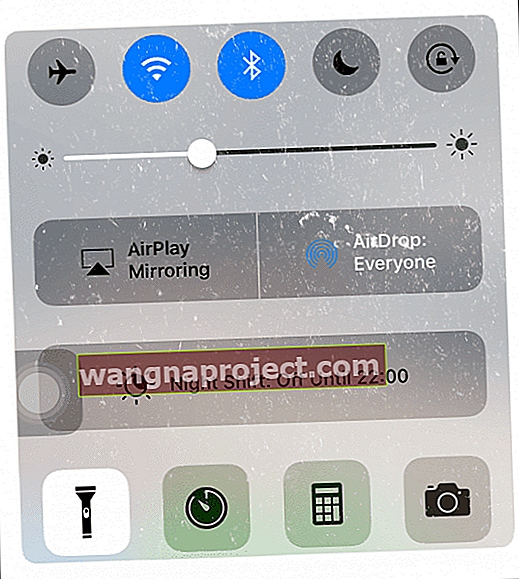
אם פלאש LED אינו פועל כפנס, בצע את השלבים הבאים.
הפעל את הצג במסך הנעילה
ודא ש"הצג במסך הנעילה "מופעל בהגדרות ההודעות שלך עבור כל אפליקציית העברת הודעות שעבורה ברצונך לראות התראות פלאש LED. עבור אל הגדרות> התראות ובחר באפליקציה שלך. לאחר מכן, תחת הסעיף ALERTS, החלף את מופע ההצגה במסך הנעילה.
תסתכל על הגדרת הפלאש של המצלמה שלך
אם הפלאש במצלמת ה- iPhone שלך אינו פועל, או להיפך אם הוא נכבה בכל פעם שאתה מצלם, בדוק את הגדרות הפלאש של אפליקציית המצלמה שלך. פתח את אפליקציית המצלמה לצילום או וידאו והקש על סמל הברק בפינה השמאלית העליונה של המסך כדי לבחור הגדרה אחרת.
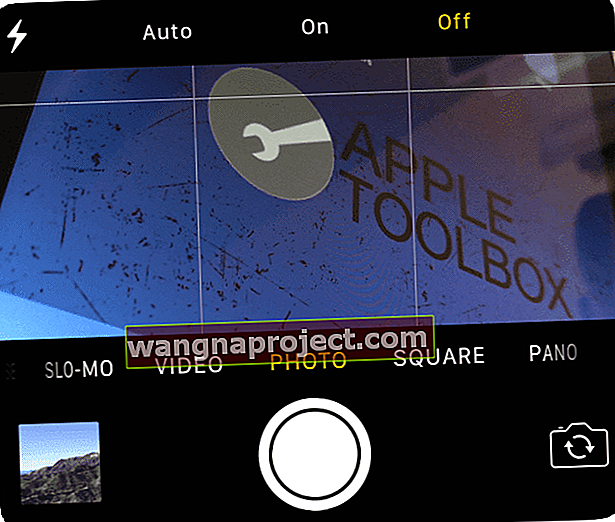
האפשרויות שלך הן אוטומטי, מופעל או כבוי. עדכן הגדרה זו לאוטומטית אם הפעלה או כיבוי מסומנות בכתום. אם Auto כבר נבחר (בכתום), שנה את זה למצב ON או OFF, תלוי מה שאתה רוצה.
פתרון בעיות של פנס ה- LED של ה- iPhone שלך
לפני שתבצע אחד מהשלבים הבאים, הסר את ה- iPhone שלך מהמקרה שלו. לעתים קרובות מספיק, המקרה שלך עבר וכעת חוסם את כל פלאש ה- LED ואפילו את המצלמה האחורית או את כל זה. אז קחו כמה שניות ובדקו שאין שום דבר החוסם את פלאש ה- LED ואת עדשת המצלמה. ואם אתה משתמש בתיק, הסר אותו. ואז נסה להשתמש בפלאש.
שלב - 1 בדוק את ההגדרות
ראשית, בדוק את ההגדרות כדי לוודא שהגדרת אותה כהלכה. עבור אל הגדרות> כללי> נגישות. גלול מטה לקטע שמיעה וודא שהאפשרות "פלאש LED להתראות" מופעלת כאן.
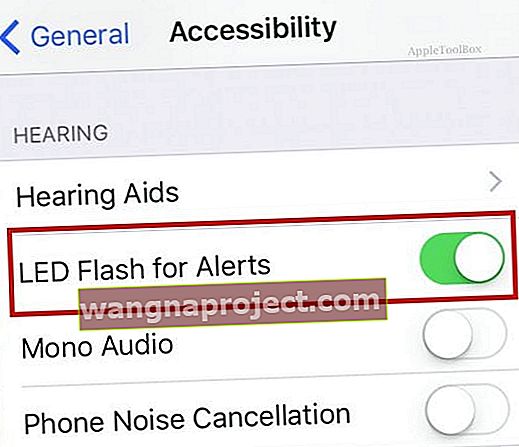
שלב - 2 נעל את זה
זכור שתכונה זו פועלת רק כאשר ה- iPhone שלך נעול. (המסך החשיך). לחץ על כפתור הנעילה בצד האייפון שלך כדי לנעול אותו ואז נסה זאת.
שלב - 3 כבה את DND
בדוק את הגדרת 'אל תפריע' (DND). אם DND מופעל, תכונת התראות LED זו לא תפעל. כנ"ל לגבי מצב טיסה. לפעמים הגדרות אלה נעקפות כשלוחצים עליהן בטעות במרכז הבקרה. החלק למעלה מהחלק התחתון של הטלפון וודא שמצב DND ומצב טיסה מוגדרים כראוי.
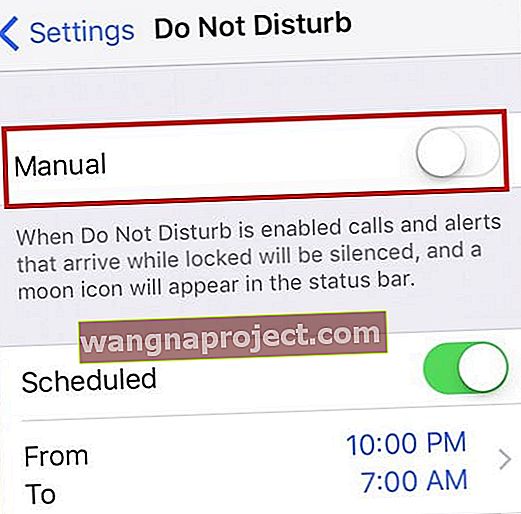
שלב - 4 סגור את אפליקציית המצלמה
הקש פעמיים על כפתור הבית שלך ובדוק אם אפליקציית המצלמה / פלאש פתוחה. אם כן, סגרו את האפליקציה באמצעות החלקה כלפי מעלה. הפעל מחדש את ה- iPhone שלך ובדוק את פונקציונליות ה- Flash שלך
שלב - 5 התקררו
במקרים מסוימים, האייפון שלך מתחמם יתר על המידה בגלל השימוש ופלאש LED עשוי שלא לעבוד. אם אתה מצלם הרבה וידאו או תמונות עם הפלאש פועל או משתמש ב- iPhone שלך בסביבה חמה, אתה מקבל הודעה שאומרת שהפלאש מושבת. ההודעה נשארת דולקת עד שהאייפון שלך יתקרר לטמפרטורת פעולה רגילה.
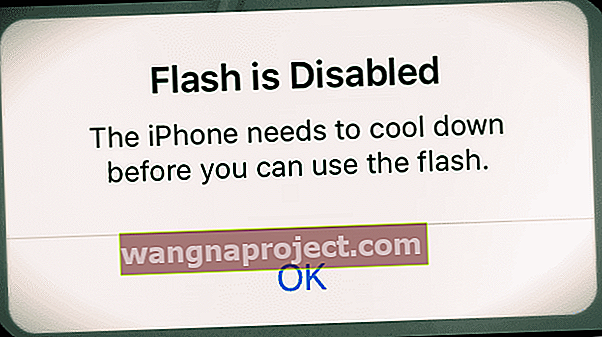
אז אם אתה רואה את ההודעה הזו או שאתה חושד שהאייפון שלך מתחמם מדי, נסה לכבות את האייפון למשך כמה שעות ואז נסה לבדוק את הפונקציונליות. מומלץ גם להפעיל מחדש את ה- iPhone על ידי לחיצה על כפתורי הבית והשינה / התעוררות למשך 10 או 15 שניות עד שתראה את לוגו Apple מופיע במכשיר שלך. מדי פעם איפוס הטלפון שלך בדרך זו יכול לעזור לעיתים קרובות בבעיות.
שלב - 6 תביא את הכוח
בדוק את הגדרת מצב צריכת החשמל הנמוכה שלך. כבה אותו לכיבוי ואז נסה את תכונת פלאש ה- LED שלך. לפעמים, אם אתה מפעיל מצב צריכת חשמל נמוכה, זה משפיע על פונקציונליות זו. אתה יכול לבדוק את ההגדרות שלך על ידי הקשה על הגדרות> סוללה> מצב צריכת חשמל נמוכה

אם השלבים שלעיל לא עובדים עבורך ובדקת את מצלמת ה- iPhone שלך וודאת שהפלאש שלך פועל כראוי, ייתכן שתרצה לשחזר את ה- iPhone.
לבסוף, אם שום דבר לא עובד כולל שחזור, רוב הסיכויים שחומרת ה- iPhone שלך גורמת לבעיה. חלק מהקוראים מדווחים על הצלחה בלחיצה חזקה סביב פלאש ה- LED מאחור באחיזה דמוית מפתחות בין החלק הקדמי לאחורי ה- iPhone. המשך בזהירות אם תנסה את הטיפ הזה, לחיצה חזקה מדי עלולה לגרום לנזק אחר (וסביר להניח שלא תדע עד שמשהו אחר ייכשל.) אז שוב, בצע פעולה זו על אחריותך בלבד. אם פלאש LED עדיין לא עובד כפנס, פנה לתמיכה של Apple.
- נסה להחליק מהמצלמה לסרטון ואז לחזור שוב למצלמה. זה עבד בשבילי
- ביצע שחזור מלא באמצעות iTunes וזה תיקן את זה
- נסה להשתמש באפליקציית מצלמות של צד שלישי. זה עשה את הטריק בשבילי
- אני מכריח לצאת מאפליקציית המצלמה והפעלתי אותה מחדש. זה עבד מאז שעשית את זה
- פתח את אפליקציית המצלמה ואז החלק מעבר להגדרת Slo-Mo. המצלמה מתחילה לעבוד ומציגה את התצוגה על המסך. כשאני מחזיר חזרה למצלמה רגילה, זה מאפשר לי לצלם תמונות
אנו מקווים שהצלחת לזהות ולתקן בעיה זו ב- iPhone שלך. אנא יידע אותנו אם אתה עדיין נתקל בבעיה בתגובות למטה.



